المقدمة
يصف هذا المستند الخطوات المرتبطة بعملية الترقية إلى AsyncOS لعبارة البريد الإلكتروني الآمنة (SEG) من Cisco أو جهاز أمان البريد الإلكتروني Cisco Email Security Appliance.
المتطلبات الأساسية
المتطلبات
- تأكد من أن حالة RAID للجهاز جاهزة أو مثالية في خرج حالة النظام. لا تقم ببدء ترقية على جهاز بحالة RAID المخفضة. اتصل ب Cisco TAC لبدء حالة تفويض المواد المسترجعة (RMA) للجهاز الخاص بك.
- تحقق مما إذا كان جهاز أمان البريد الإلكتروني (ESA) عبارة عن جهاز مستقل أو في بيئة مجمعة. إذا كانت تجميعية، تأكد من مراجعة قسم ترقية نظام المجموعة في هذا المستند بشكل صحيح.
- ضمنت أن هناك اتصال إنترنت من ال ESA على ميناء 80 و 443 مع ما من ربط تفتيش.
- مطلوب خادم (خوادم) DNS الوظيفية.
تحذير: يعد إستخدام ترخيص البرامج الذكية من Cisco إلزاميا بدء من AsyncOS 15.5.0 وجميع الإصدارات/الإصدارات المستقبلية لعبارة البريد الإلكتروني الآمنة من Cisco.
المكونات المستخدمة
لا يقتصر هذا المستند على إصدارات برامج ومكونات مادية معينة.
تم إنشاء المعلومات الواردة في هذا المستند من الأجهزة الموجودة في بيئة معملية خاصة. بدأت جميع الأجهزة المُستخدمة في هذا المستند بتكوين ممسوح (افتراضي). إذا كانت شبكتك قيد التشغيل، فتأكد من فهمك للتأثير المحتمل لأي أمر.
التوافق بين ESA/SMA
راجع توافق نظامي ESA و SMA قبل الترقية. قد تتطلب الإصدارات الأقدم من AsyncOS لأمان البريد الإلكتروني أكثر من ترقية للوصول إلى الإصدار الأحدث. لتأكيد مسار الترقية وإمداد الجهاز، اتصل ب Cisco TAC.
التحضير للترقية
- احفظ ملف تكوين XML خارج المربع. إذا احتجت إلى الرجوع إلى إصدار ما قبل الترقية لأي سبب، فيمكنك إستخدام هذا الملف لاستيراد التكوين السابق.
- إذا كنت تستخدم ميزة Safelist/BlockList، قم بتصدير القائمة خارج المربع.
- إيقاف كافة المستمعين مؤقتا. إذا قمت بإجراء الترقية من واجهة سطر الأوامر (CLI)، فاستخدم الأمر suspendlistener. إذا قمت بإجراء الترقية من واجهة المستخدم الرسومية (GUI)، فيحدث تلقائيا تعليق وحدة الإصغاء.
- الانتظار حتى تكون قائمة الانتظار فارغة. يمكنك إستخدام الأمر workqueue لعرض عدد الرسائل في قائمة انتظار العمل أو أمر المعدل في CLI لمراقبة إخراج الرسالة على الجهاز الخاص بك.
تنزيل الترقية وتثبيتها
اعتبارا من الإصدار 8.0 من AsyncOS لأمان البريد الإلكتروني، يتم تحديث خيارات الترقية لتتضمن الآن Downloadinstall بالإضافة إلى DOWNLOAD. يوفر ذلك للمسؤول مرونة في التنزيل والتثبيت في عملية واحدة، أو التنزيل في الخلفية والتثبيت لاحقا.
(ESA_CLI)> upgrade
Choose the operation you want to perform:
- DOWNLOADINSTALL - Downloads and installs the upgrade image (needs reboot).
- DOWNLOAD - Downloads the upgrade image.
[]> download
Upgrades available.
1. AsyncOS 14.2.0 build 616 upgrade For Email, 2022-05-27,release available as General Deployment
2. AsyncOS 14.2.0 build 620 upgrade For Email, 2022-07-05,release available as General Deployment
[2]>
ارجع إلى دليل المستخدم للحصول على معلومات كاملة.
الترقية على واجهة سطر الأوامر (CLI)
- أدخل الأمر status وتأكد من إيقاف المستمع مؤقتا. يمكنك الاطلاع على حالة النظام: تلقي رسالة معلقة.
- دخلت التحسين أمر.
- أختر خيارا ل DownloadInstall أو Download.
- أختر الرقم المناسب المقترن بإصدار الترقية المطلوب.
- أتمت ال يحتاج سؤال أن يحفظ التشكيل حالي ويوافق ال reboot عندما التحسين طبقت.
- بعد الترقية، قم بتسجيل الدخول إلى واجهة سطر الأوامر، وأدخل السيرة الذاتية لاستئناف المستمعين وضمان العملية. أدخل أمر الحالة وتأكيد، حالة النظام: عبر الإنترنت.
تمتع بالترقية عبر واجهة المستخدم الرسومية (GUI)
- أختر إدارة النظام > ترقية النظام.
- انقر فوق خيارات الترقية...
- أختر خيارا للتنزيل والتثبيت أو التنزيل.
- طقطقت وأبرزت التحسين صيغة ب رغب.
- أختر الخيارات المناسبة للتحضير للترقية.
- قم بالمتابعة، لبدء الترقية وعرض شريط التقدم للمراقبة.
- بعد الترقية، قم بتسجيل الدخول إلى واجهة سطر الأوامر (CLI) وأدخل السيرة الذاتية لاستئناف المستمعين وضمان العملية: أختر إدارة النظام > إيقاف تشغيل/إيقاف مؤقت > إستئناف (تحقق من الكل).
- في قسم "عمليات البريد"، أختر الالتزام.
ترقية نظام المجموعة
ستستخدم ESAs الموجودة في نظام مجموعة نفس عملية الترقية من واجهة سطر الأوامر (CLI) أو واجهة المستخدم الرسومية (GUI) كما هو الحال في الأقسام السابقة، مع إستثناء واحد هو أنه ستكون هناك مطالبة بفصل الأجهزة عن نظام المجموعة.
ملاحظة: أنت يستطيع أنجزت التحسين مع ال CLI أو ال gui، غير أن الclusterconfigreconnectCommands فقط يتوفر عن طريق CLI. يوضح هذا المستند كيفية ترقية الأجهزة عبر واجهة سطر الأوامر (CLI).
مثال كما هو موضح من CLI:
(Cluster my_cluster)> upgrade
This command is restricted to run in machine mode of the machine you are logged in to.
Do you want to switch to "Machine applianceA.local" mode? [Y]> y
مثال كما يرى من واجهة المستخدم الرسومية:
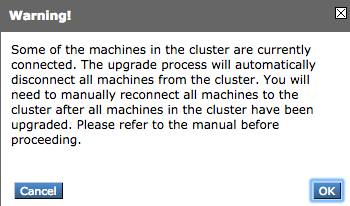
ملاحظة: هذا قطع اتصال إداري فقط. سيؤدي ذلك إلى إيقاف أي محاولات مزامنة للتكوين عبر نظام المجموعة من الأجهزة التي تم قطع إتصالها أو إليها. لا يؤدي هذا إلى إزالة تكوين الجهاز أو تغييره.
أكمل الخطوات التالية لترقية ESAs التي يتم تشغيلها في نظام مجموعة عبر واجهة سطر الأوامر:
- أدخل الأمر upgrade في واجهة سطر الأوامر (CLI) لترقية AsyncOS إلى إصدار أحدث. عند سؤالك عما إذا كنت ترغب في قطع اتصال نظام المجموعة، أجب بالحرف Y للمتابعة:
(ESA_CLI)> upgrade
You must disconnect all machines in the cluster in order to upgrade them. Do you wish
to disconnect all machines in the cluster now? [Y]> Y
- أستخدم جميع مطالبات الترقية (تتضمن مطالبة إعادة التشغيل).
- بعد ترقية كافة الأجهزة الموجودة في نظام المجموعة وإعادة تشغيلها، قم بتسجيل الدخول إلى إحدى الأجهزة الموجودة في نظام المجموعة عبر واجهة سطر الأوامر (CLI) وأدخل الأمر clsterconfig. قم بإعادة توصيلها على مستوى نظام المجموعة للسماح بمزامنة التكوين واستئناف عملية نظام المجموعة.
- الاستجابة نعم لإعادة الاتصال. ليس من الضروري أن نلتزم.
Choose the machine to reattach to the cluster. Separate multiple machines with commas
or specify a range with a dash.
1. host2.example.com (group Main)
2. host3.example.com (group Main)
3. host4.example.com (group Main)
[1]> 1-3
- قم بإصدار الأمر constatus لتأكيد وجود جميع الأجهزة في نظام المجموعة. أيضا، قم بإصدار الأمر clustercheck لتأكيد عدم وجود عدم تناسق.
توصيات ترقية نظام المجموعة هي:
- لا تقم بإعادة اتصال ESAs بنظام المجموعة حتى تتم ترقية جميع الأجهزة إلى إصدار مطابق.
- وإذا لزم الأمر، فإنه بمجرد أن تكمل إحدى الإيسا عملية الترقية، يستأنف موزع الرسائل، إذا كان قد تم إيقافه من قبل، ويسمح له بالعمل كجهاز مستقل.
- لا تقم بإجراء تغييرات أو تعديلات في التكوين عند قطع اتصال ESAs من نظام مجموعة للمساعدة في تجنب حالات عدم تناسق التكوين عند إعادة الاتصال بميزة ما بعد الترقية على مستوى نظام المجموعة.
- بمجرد ترقية جميع الأجهزة إلى نفس الإصدار، قم بإعادة ربطها على مستوى نظام المجموعة للسماح بمزامنة التكوين واستئناف عملية نظام المجموعة.
عمليات التحقق من النشر:
- إذا كانت الأجهزة تتم إدارتها بواسطة SMA، فعندئذ:
- انتقل إلى جهاز الإدارة > الخدمات المركزية > أجهزة الأمان وتأكد من أن جميع الخدمات قيد التشغيل ومن إنشاء الاتصال.انتقل إلى البريد الإلكتروني > تعقب الرسائل > توفر بيانات تعقب الرسائل وتحقق مما إذا كانت الحالة تظهر "موافق" لجميع ESA.
- أدخل الأمر status على كل جهاز وابحث عنه لإظهاره كجهاز متصل.
- أدخل الأمر showAlerts وتحقق من ظهور أية تنبيهات جديدة بعد الترقية.
- إذا كنت في نظام مجموعة، فيجب ألا يعرض الأمر clustercheck أي حالات عدم تناسق، ويجب أن يعرض الأمر constatus الأجهزة على أنها متصلة دون أخطاء.
- للتحقق من تدفق البريد، أدخل الأمر tail mail_log في واجهة سطر الأوامر.
استكشاف الأخطاء وإصلاحها
- يمكن أن توفر الأوامر tail updater_log وtail upgrade_log أيضا معلومات إذا كانت هناك مشكلة في الترقية.
- إذا كانت هناك مشكلة عند تنزيل الصورة، أو عند تحديث برنامج مكافحة البريد العشوائي، أو برنامج مكافحة الفيروسات، فقد يكون ذلك بسبب عدم قدرة العمليات على الوصول إلى محرك الخدمة أو القواعد وتحديثها. إستخدام الخطوات الواردة في vESA غير قادرة على تنزيل تحديثات مكافحة البريد العشوائي أو الفيروسات وتطبيقها.
- إذا فشلت الترقية بسبب مقاطعة الشبكة، فيمكن ملاحظة أخطاء مماثلة أثناء إخراج عملية الترقية:
Reinstalling AsyncOS... 66% 01:05ETA.
/usr/local/share/doc/jpeg/libjpeg.doc: Premature end of gzip compressed data:
Input/output error
tar: Error exit delayed from previous errors.
Upgrade failure.
وعادة ما يرجع ذلك إلى انقطاع الشبكة الذي يمكن أن يحدث أثناء نقل البيانات بين ESA وخوادم التحديث. تحقق من أي سجلات جدار حماية للشبكة أو راقبت حركة مرور الحزمة من ESA لتحديث الخوادم.
راجع إجراءات التقاط حزمة ESA، إذا لزم الأمر، لتمكين التقاط الحزمة على ESA، ثم إعادة محاولة عملية الترقية.
ملاحظة: تحتاج جدران الحماية إلى السماح للاتصالات الخاملة بالبقاء نشطة، وخاصة لعملية الترقية.
للحصول على جدران الحماية الصارمة الخاصة بالشبكة والتي تتطلب خوادم ترقية ثابتة، ارجع إلى ترقيات جهاز أمان المحتوى أو تحديثات مع خادم ثابت لمعرفة كيفية تكوين خوادم التحديث والترقية الثابتة.
بالنسبة للأجهزة، قم باختبار وصلات هذه الخوادم الديناميكية:
- Telnet updates.ironport.com 80
- Telnet downloads.ironport.com 80
بالنسبة للأجهزة الظاهرية، يجب عليك إستخدام هذه الخوادم الديناميكية:
- Telnet update-manifests.sco.cisco.com 443
- Telnet updates.ironport.com 80
- Telnet downloads.ironport.com 80
راجع دليل المستخدم للحصول على معلومات كاملة حول جدار الحماية ومتطلبات المنفذ.
معلومات ذات صلة
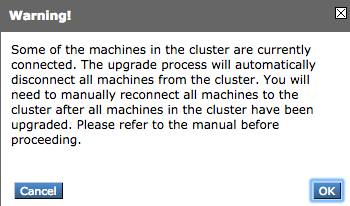
 التعليقات
التعليقات